Dashboard Designer

Für das Erstellen neuer Dashboards, das Löschen von Dashboards oder das Hinzufügen von Datenquellen ist eine entsprechende Lizenz erforderlich.
Das Erstellen von eigenen Dashboards ist in der erweiterten Anpassung möglich. Ein Klick auf den entsprechenden Button Im Designer bearbeiten öffnet das aktuelle Dashboard in der Bearbeitungsansicht. Im linken Bereich können neue Widgets hinzugefügt werden. Ein Klick auf das  öffnet eine Leiste zum Erstellen, Öffnen, Umbenennen und Löschen des Dashboards. Im Designer ist es möglich eigene Datenquellen für Dashboards und ihre Widgets zu hinterlegen.
öffnet eine Leiste zum Erstellen, Öffnen, Umbenennen und Löschen des Dashboards. Im Designer ist es möglich eigene Datenquellen für Dashboards und ihre Widgets zu hinterlegen.
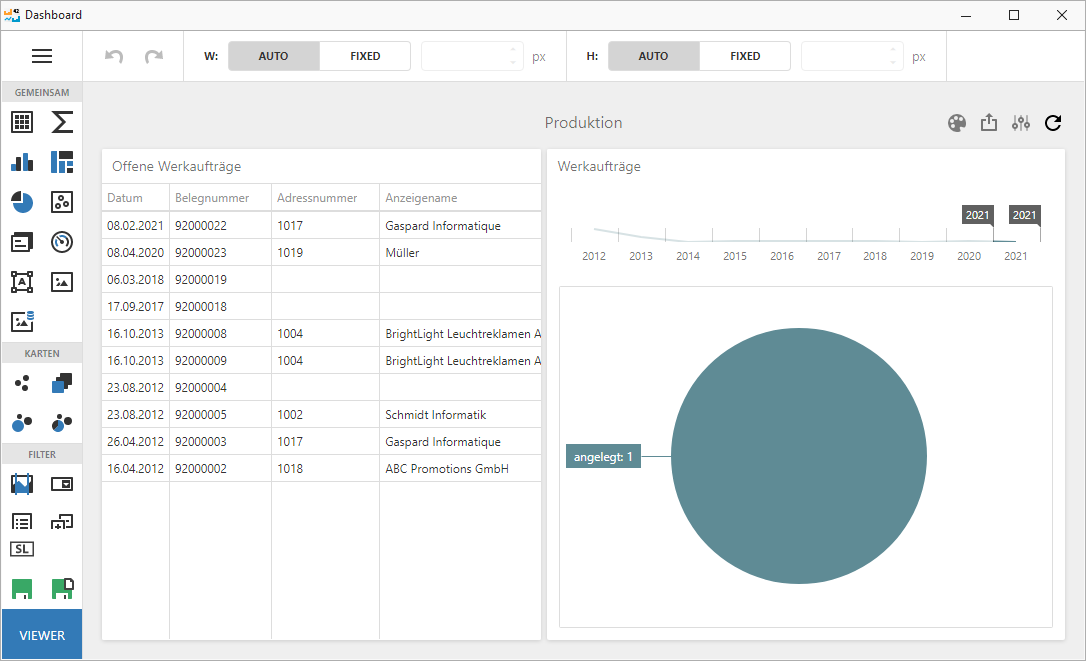
Abbildung 1.323: Dashboard Designer
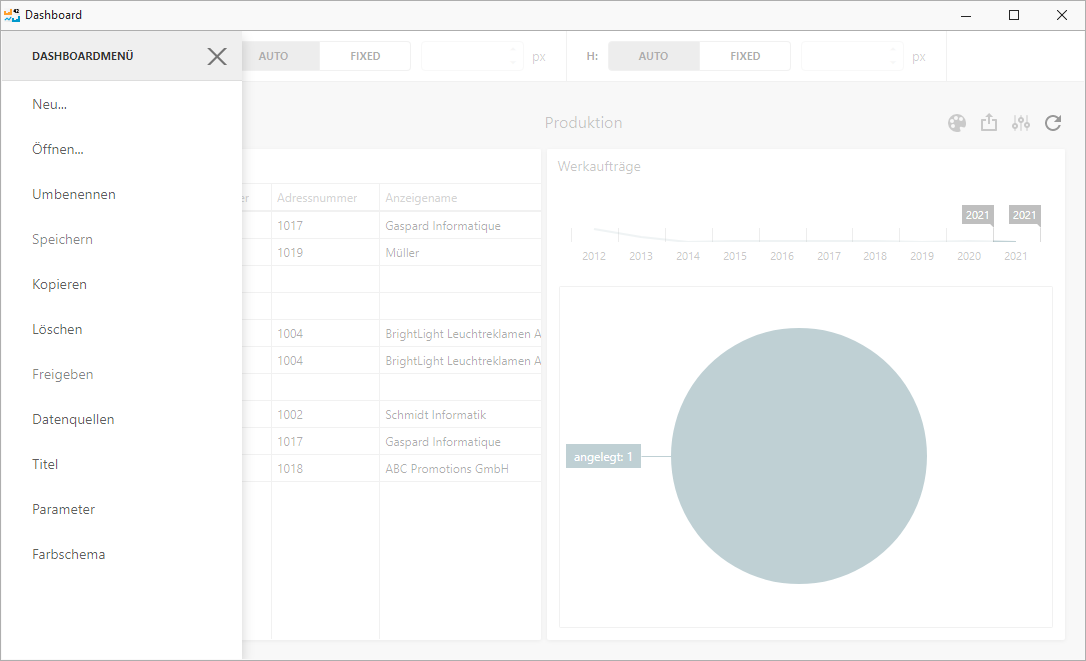
Abbildung 1.324: Dashboard Menü
Über  stellen Sie sich die von Ihnen benötigten Dashboards zusammen. Dashboards können aus vielen verschiedenen Widgets wie Charts, Kurven, Kreisdiagrammen, Texten, Bildern etc. zusammengestellt werden. In einem Dashboard lassen sich auch Daten aus anderen Quellen – unter bestimmten Bedingungen auch gemeinsam mit Daten unserer Programme – darstellen.
stellen Sie sich die von Ihnen benötigten Dashboards zusammen. Dashboards können aus vielen verschiedenen Widgets wie Charts, Kurven, Kreisdiagrammen, Texten, Bildern etc. zusammengestellt werden. In einem Dashboard lassen sich auch Daten aus anderen Quellen – unter bestimmten Bedingungen auch gemeinsam mit Daten unserer Programme – darstellen.
Bei der Aktivierung der einfachen Bearbeitung oder erweiterten Bearbeitung erscheint links in der Seitenleiste / Toolbar eine Schaltfläche zum Hinzufügen von  System-Widgets. Es kann ein System-Widget (Beispiel Top Artikel) aus einer Liste ausgewählt und hinzugefügt werden. System-Widgets können nicht bearbeitet werden
System-Widgets. Es kann ein System-Widget (Beispiel Top Artikel) aus einer Liste ausgewählt und hinzugefügt werden. System-Widgets können nicht bearbeitet werden
Alle Änderungen werden erst beim Klick auf  gespeichert. Der Schalter ist nur verfügbar, wenn die aktuell sichtbaren Daten gültig sind (z.B. Bezeichnung ist vorhanden, Bezeichnung ist nicht doppelt vergeben).
gespeichert. Der Schalter ist nur verfügbar, wenn die aktuell sichtbaren Daten gültig sind (z.B. Bezeichnung ist vorhanden, Bezeichnung ist nicht doppelt vergeben).
Per Klick auf  wird zurück in den Ansichtsmodus gewechselt.. Sollte das Dashboard zu diesem Zeitpunkt noch nicht gespeichert sein, erfolgt eine Abfrage zum Bestätigen der Änderungen.
wird zurück in den Ansichtsmodus gewechselt.. Sollte das Dashboard zu diesem Zeitpunkt noch nicht gespeichert sein, erfolgt eine Abfrage zum Bestätigen der Änderungen.